לאחר עדכון ל-macOS Big Sur, ייתכן שתגלה שה-Mac שלך לא מקבל יותר את סיסמת המנהל שלך.
אל תדאג, אתה לא מקליד את הסיסמה שלך שגויה. בעיה זו נובעת מבאג עם macOS Big Sur, ואנחנו יכולים להראות לך כיצד לתקן אותה.
תוכן
- קָשׁוּר:
- למה אני לא יכול להזין את הסיסמה שלי ב-macOS Big Sur?
- שלב 1. עדכן לגרסה האחרונה של macOS
-
שלב 2. בצע איפוס SMC
- כיצד לאפס את ה-SMC אם ל-Mac שלך יש שבב אבטחה T2:
- כיצד לאפס את ה-SMC אם ל-Mac אין שבב אבטחה T2:
- שלב 3. אפס את חשבון המנהל באמצעות טרמינל
-
תהנה מכל התכונות החדשות ב-macOS Big Sur
- פוסטים קשורים:
קָשׁוּר:
- כיצד להשבית את סיסמת הכניסה ב-Mac
- כיצד לתקן חשבונות משתמש פגומים ב-macOS
- כל התכונות החדשות של macOS Big Sur שהוכרזו ב-WWDC 2020
- macOS Big Sur מאט את ה-Mac שלך? הנה מה שאתה יכול לעשות
למה אני לא יכול להזין את הסיסמה שלי ב-macOS Big Sur?
נראה שהעדכון ל-macOS Big Sur עלול לגרום ל-Mac שלך לשכוח לאילו חשבונות יש הרשאות מנהל. המשמעות היא ש-macOS לא תקבל את הסיסמה שלך כאשר אתה משתמש בה כדי לשנות את העדפות המערכת, להתקין אפליקציות או לבצע משימות אחרות ברמת המנהל.
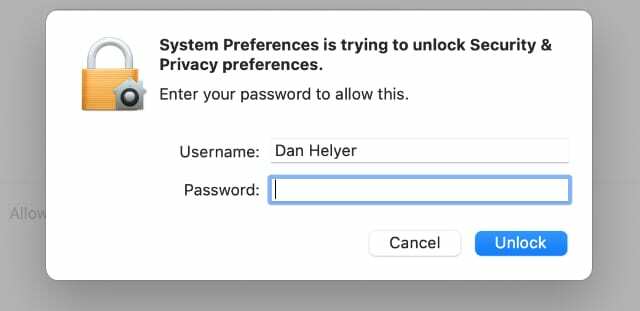
לאחר הזנת הסיסמה שלך, באג זה גורם לתיבת הסיסמה לרעוד כאילו הזנת אותה בצורה לא נכונה. זה ממשיך לקרות לא משנה כמה בזהירות אתה מקליד את הסיסמה שלך.
עם זאת, אל תדאג, הסיסמה שלך לא השתנתה וקל לתקן את הבעיה הזו.
אם macOS Big Sur לא יקבל את הסיסמה שלך, השתמש בשלבים שלהלן כדי לתקן אותה. ייתכן שתצטרך לאפס את חשבונות המנהל ב-Mac שלך, אך לא תצטרך לשנות את הסיסמה שלך.
שלב 1. עדכן לגרסה האחרונה של macOS
אם אתה בטוח שהקלדת את הסיסמה שלך נכון, הסיבה היחידה ש-macOS Big Sur לא תקבל אותה היא בגלל באג בתוכנה. באגים כאלה נפוצים יחסית בעדכוני תוכנה חדשים.
בדרך כלל, אפל משחררת עדכון תיקון תוך מספר שבועות שמתקן את הבאגים הבעייתיים ביותר. ייתכן שאפל כבר הוציאה עדכון תיקון בזמן שאתה קורא את זה.
הקדישו רגע לעדכן את ה-Mac לגרסה העדכנית ביותר של macOS. זה מבטיח שתפיק תועלת מתיקוני הבאגים האחרונים ותוכל לפתור בעיות סיסמה ב-macOS Big Sur.
כדי לעדכן את ה-Mac שלך:
- פתח את ה תפוח עץ תפריט בפינה השמאלית העליונה של שורת התפריטים.
- לך ל העדפות מערכת ובחר את עדכון תוכנה אוֹפְּצִיָה.
- המתן עד שה-Mac יבדוק אם קיימים עדכונים חדשים, ולאחר מכן הורד והתקן את כל העדכונים הזמינים.

שלב 2. בצע איפוס SMC
ה בקר ניהול מערכת (SMC) קיים במחשבי Mac מבוססי אינטל ואחראי למשימות הקשורות לאספקת החשמל, הסוללה, המאווררים ושאר תכונות ה-Mac.
משתמשים רבים גילו שאיפוס ה-SMC ב-Mac פתר בעיות שהם חווים כאשר macOS Big Sur סירב לקבל את הסיסמה שלהם.
לא תאבד שום נתונים מאיפוס ה-SMC, וזה לוקח רק דקה לנסות את זה.
השיטה שעליך לבצע כדי לאפס את ה-SMC תלויה ב-Mac הספציפי שלך. ראשית, עקוב הקישור הזה כדי לברר אם ה-Mac שלך משתמש בשבב אבטחה T2, בצע את ההוראות הרלוונטיות למטה.
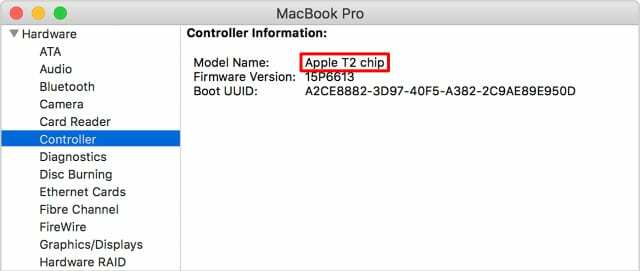
כיצד לאפס את ה-SMC אם ל-Mac שלך יש שבב אבטחה T2:
- פתח את ה תפוח עץ תפריט ו לכבות ה-Mac שלך. לאחר מכן המתן עד שה-Mac שלך יסיים לכבות.
- כעת לחץ והחזק את כּוֹחַ כפתור למשך 10 שניות.
- ה-Mac שלך אמור להישאר כבוי. אם הוא נדלק מחדש, כבה אותו שוב מתפריט Apple.
-
ב-MacBook:
- לחץ והחזק Control (שמאל) + Option (שמאל) + Shift (ימין).
- המשך להחזיק את כולם במשך שבע שניות, ולאחר מכן לחץ והחזק את הלחצן כּוֹחַ כפתור עם המקשים האחרים.
- המשך להחזיק את כל המקשים למשך שבע שניות נוספות, ואז שחרר אותם.
- הקש על כּוֹחַ לחצן שוב כדי להפעיל מחדש את ה-Mac.
-
ב-iMac:
- נתק את כבל החשמל למשך 15 שניות.
- חבר מחדש את כבל החשמל והמתן חמש שניות.
- הקש על כּוֹחַ לחצן שוב כדי להפעיל מחדש את ה-Mac.
כיצד לאפס את ה-SMC אם ל-Mac אין שבב אבטחה T2:
- פתח את ה תפוח עץ תפריט ו לכבות ה-Mac שלך. לאחר מכן המתן עד שה-Mac שלך יסיים לכבות.
-
ב-MacBook עם סוללה נשלפת:
- הסר את הסוללה מהחלק התחתון של ה-MacBook שלך.
- כשהסוללה מוסרת, לחץ והחזק את המקש כּוֹחַ לחצן למשך חמש שניות.
- שחרר את לחצן ההפעלה והתקן מחדש את הסוללה.
- הקש על כּוֹחַ לחצן שוב כדי להפעיל מחדש את ה-MacBook שלך.
-
ב-MacBook ללא סוללה נשלפת:
- לחץ והחזק Shift (שמאל) + שליטה (שמאל) + אפשרות (שמאל).
- המשך להחזיק את כל המקשים, ואז גם לחץ והחזק את כּוֹחַ לַחְצָן.
- לאחר 10 שניות, שחרר את כל הכפתורים בו-זמנית.
- הקש על כּוֹחַ לחצן שוב כדי להפעיל מחדש את ה-MacBook שלך.
-
ב-iMac:
- נתק את כבל החשמל למשך 15 שניות.
- חבר מחדש את כבל החשמל והמתן חמש שניות.
- הקש על כּוֹחַ לחצן שוב כדי להפעיל מחדש את ה-Mac.
שלב 3. אפס את חשבון המנהל באמצעות טרמינל
נראה ש-macOS Big Sur מפסיק לקבל סיסמאות כאשר הוא שוכח אילו משתמשים הם מנהלי מערכת. אם זה קורה ב-Mac שלך, אתה יכול לתקן את זה באמצעות Terminal כדי ליצור חשבון מנהל חדש.
לאחר מכן תוכל להשתמש בחשבון החדש כדי להקצות הרשאות מנהל לחשבון המקורי שלך, ולאחר מכן למחוק את החשבון החדש שיצרת כדי לעשות זאת.
עבור פקודת מסוף זו, תחילה עליך לאתחל את ה-Mac שלך למצב שחזור. הנה איך לעשות את זה:
- לִפְתוֹחַ מוֹצֵא ורשום את השם של כונן האתחול שלך ב- מיקומים חלק בסרגל הצד. כברירת מחדל, זהו מקינטוש HD.
- פתח את ה תפוח עץ תפריט ו לכבות ה-Mac שלך.
- החזק Cmd + R בזמן שאתה לוחץ על כּוֹחַ כדי להפעיל מחדש את ה-Mac במצב שחזור.
- כאשר כלי השירות של macOS מופיע חלון, עבור אל כלי עזר > מסוף מסרגל התפריטים.
- הקלד את פקודת הטרמינל הבאה, החלפה מקינטוש HD עם השם של כונן האתחול שלך, ולאחר מכן לחץ על להיכנס כדי לבצע את זה:
rm "/כרכים/מקינטוש HD/var/db/.applesetupdone." - עקוב אחר ההנחיות כדי ליצור חשבון משתמש חדש.
- לאחר הכניסה לחשבון החדש, עבור אל Apple > העדפות מערכת > משתמשים וקבוצות.
- לחץ על המנעול והשתמש בסיסמת המשתמש החדשה שלך כדי לבטל את נעילת השינויים.
- בחר את החשבון המקורי שלך והפעל את אפשר למשתמש לנהל את המחשב הזה אוֹפְּצִיָה.
- כעת היכנס שוב לחשבון המקורי שלך ומחק את החשבון החדש ממנו משתמשים וקבוצות העדפות.

תהנה מכל התכונות החדשות ב-macOS Big Sur
ייתכן שאינך נהנה מ-macOS Big Sur אם הסיסמה שלך הפסיקה לעבוד ברגע ששדרגת אליה. אבל תאמינו לנו, לעדכון ה-macOS החדש של אפל יש הרבה תכונות מרגשות להציע.
אם שלבי פתרון הבעיות שלמעלה עזרו לתקן את בעיות הסיסמה שלך ב-macOS Big Sur, הגיע הזמן ללמוד על כל התכונות החדשות שמגיעות עם עדכון זה. עיין בסקירה הכללית שלנו של כולם התכונות הטובות ביותר של macOS Big Sur להתחיל.

דן כותב מדריכים ומדריכים לפתרון בעיות כדי לעזור לאנשים להפיק את המרב מהטכנולוגיה שלהם. לפני שהפך לסופר, הוא קיבל תואר ראשון בטכנולוגיית סאונד, פיקח על תיקונים בחנות של אפל, ואפילו לימד אנגלית בסין.